Win10不能打开要写入的文件完美解决教程
在Wn10系统下遇到安装软件时出现“不能打开要写入的文件”怎么解决呢?相信有不少用户也遇到了这样的问题,如果你搜索到了本教程应该可以帮助你解决!Win10不能打开要写入的文件解决步骤:
1、首先我们按照“不能打开要写入的文件” 框中的文件路劲,依次打开,比如:C:WindowsSystem32driversqwavedrv.sys ,我们打开此电脑,依次展开C:WindowsSystem32drivers 文件夹
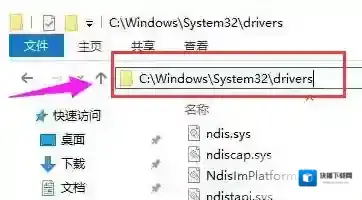
Windows10写入
电脑不能打开要写入文件图解
2、找到提示框中的错误文件:XXX.sys(这里以qwavedrv.sys为例)在该文件上单击右键,选择“剪切”,然后暂时先“粘贴”到桌面上
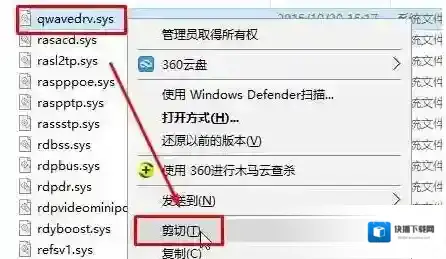
Windows10文件
剪切文件到桌面电脑图解-23、最后再重新安装软件或是操作文件即可。
1、确定你安装的软件安装程序是否是完整的,可以尝试重新下载或是换一个版本。
2: 检查软件所在文件夹管理员是否有写入权限:方法是找到需要安装的软件文件夹,右键选择属性,然后在安全选项下,查看管理员账户是否有写入权限。
3: 部分用户反馈,某些城程序安装到C盘会提示不能打开要写入的文件错误,但安装在其他盘则可正常。应该大家也可以尝试一下。通常也是权限问题。
Windows10软件相关内容
-
Win10 21H1正式版发布,更新了哪些内容,有哪些新功能?
就在本月19日微软正式发布了2021年5月版更新,也就是Windows 10 21H1正式版,目前已经向Win10用户推送,那么这个版本有哪些变化,更新内容是什么,有没有什么新功能呢?下面一起随小编来看看。 Windows10版本 Windows10...2025-09-13 -

-

-

-

-
Win10系统经常蓝屏memory management修复方法
Windows10内存 解决方法一:检测内存内存简单工具的话,小编比较推荐使用MemTest64 1、我们打开“MemTest64”软件,直接点击“开始测试”,如下图所示。 Windows10点击 2、测试之后,我们注意看下内存是不是有错误,如果是“...2025-09-12 -

-

-

-


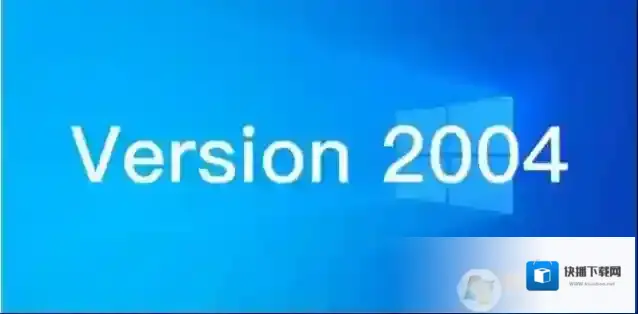
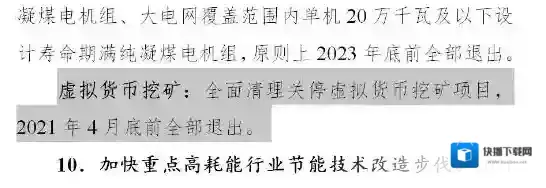
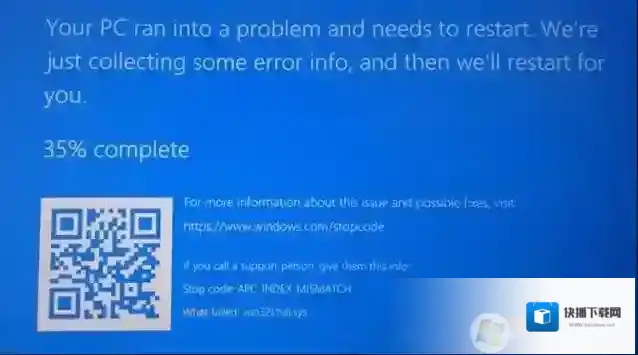

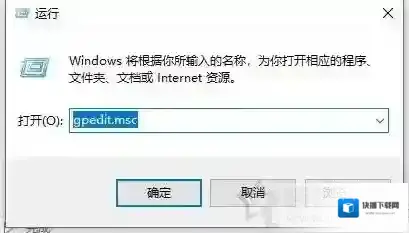

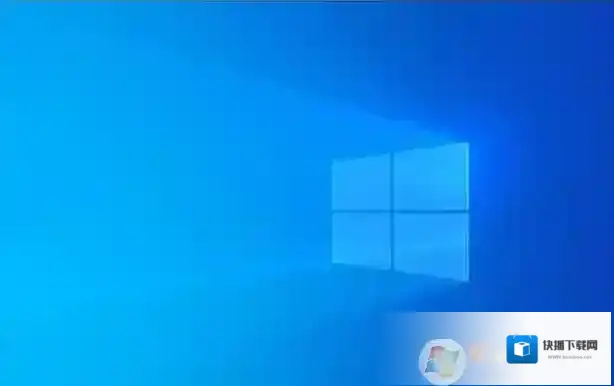

发表回复
评论列表 ( 0条)